
Intel Optane メモリー
前回の「ASUS Vivo Book S14 SSD換装とメモリ増設」続きになります。Windows10リカバリー後、Intel Optane メモリーは有効化されていませんので、有効化方法を残しておきたいと思います。
Intel Optane メモリー 概要
Intel Optane Memoryは、インテルが開発したストレージ技術で、ハードディスクドライブ(HDD)やソリッドステートドライブ(SSD)と組み合わせて使用することで、より高速なストレージシステムを構築することができます。
Optane Memoryは、非常に高速で、従来のHDDやSSDよりも高速な読み取りと書き込みが可能です。これにより、より高速な起動時間やアプリケーションのロード時間が実現されます。
Optane Memoryは、HDDやSSDのキャッシュとして機能します。頻繁にアクセスされるデータをキャッシュに保存し、より高速な読み取りと書き込みを実現します。このため、Optane Memoryを使用することで、既存のHDDやSSDを高速化することができます。
Optane Memoryは、Intelのプロセッサとチップセットとの連携が必要です。また、専用のM.2スロットに取り付ける必要があります。
簡単にまとめると、Optane Memoryは、高速なストレージ技術で、HDDやSSDのキャッシュとして機能することで、より高速なシステムを構築することができます。
インテルRST
準備として、インテル ラピッド・ストレージ・テクノロジーをインストールする必要があります。
Intel Optane メモリー 有効化
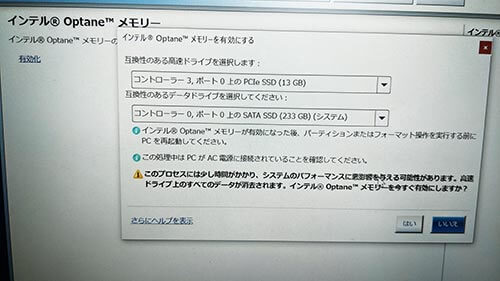
インテルRSTを開くと、Intel Optane メモリーのメニューがあると思います。メニュー内に、「有効化」を選択してみましょう。指示に従って進めると、エラーがでると思います。

エラー内容は、(0xA0050055) : 操作中に不明なエラーが発生しました。操作を完了できませんでした。
SSD内に空いてるパーテーションが無い為、エラーが発生しています。Windowsのディスク管理からパーテーションを作ってあげましょう。
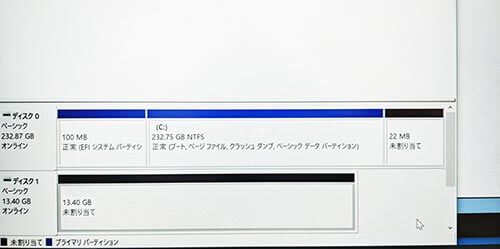
指示によると、5MBの空きパーテーションが必要とありましたが念の為、余分に空けておきました。不要であれば、あとで、Cドライブに結合させればいいのです。
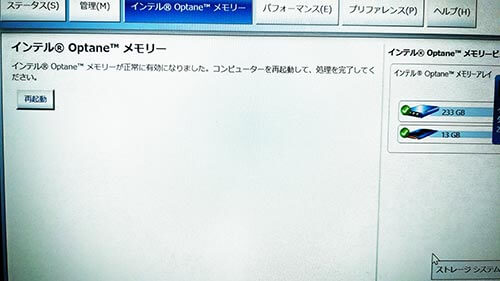
再度、Intel Optane メモリー 有効化をしてみましょう。有効になるはずです。有効化後は、PCを再起動させましょう。
以上でIntel Optane メモリー 有効化方法でした。


コメント
コメント一覧 (1件)
[…] あわせて読みたい Intel Optane メモリーの有効化 【Intel Optane メモリー】 前回の「ASUS Vivo Book S14 SSD換装とメモリ増設」続きになります。Windows10リカバリー後、Intel Optane メモリーは有効 […]